
YAMAHA RTX830ルーターの初期設定からOCN IPoE接続している環境下でOCN PPPoE接続する方法を説明します。
IPoE接続ではVPNやサーバーなどのポート開放できないので、このPPPoE接続設定の説明を行います。
RTX830初期設定
管理パスワード設定
RTX830を同一LAN上に接続して「192.168.100.1」でアクセスするとユーザー名、パスワードの画面が出ますが、そのままエンターキーもしくは「ログイン」をクリックします。すると「ダッシュボード」が開くので画面右のメッセージボード「管理パスワード」をクリックします。
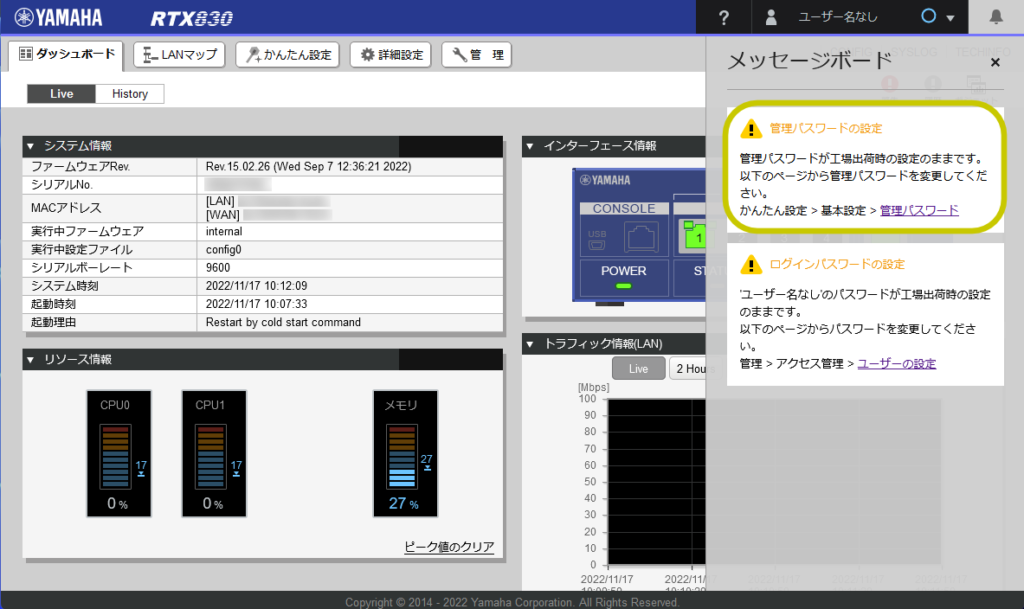
管理パスワードの「未設定です。」右側の「設定」をクリックします。
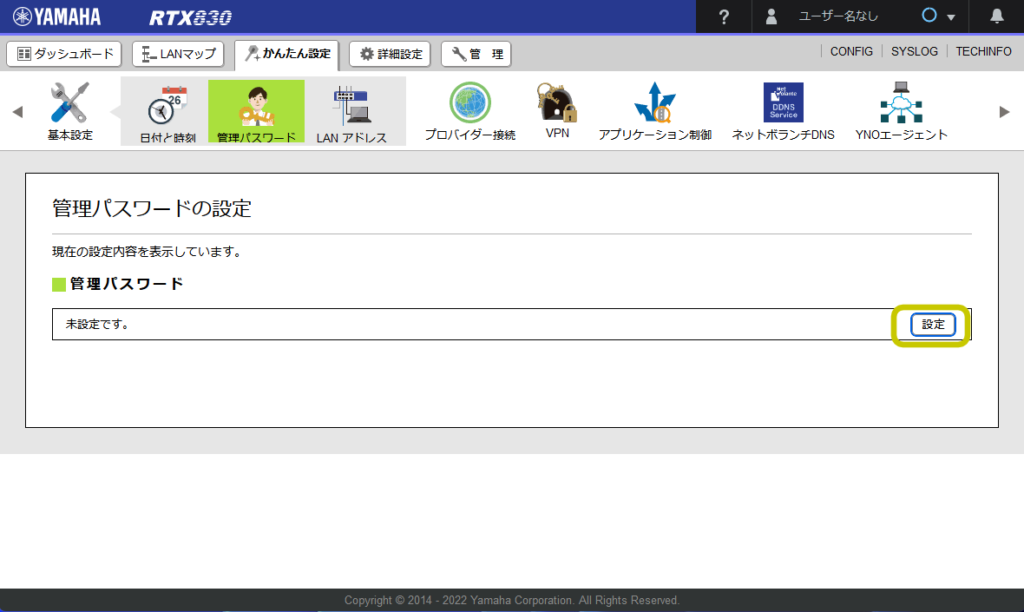
パスワード設定画面になるので新規の任意パスワードを入力して「次へ」をクリックします。
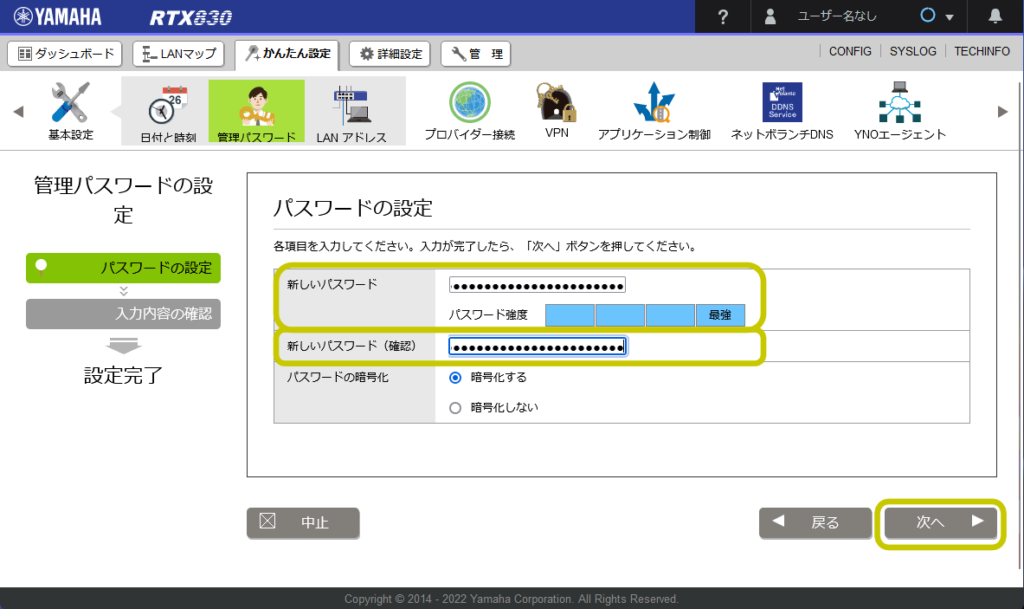
「入力内容の確認」が表示されるので「設定の確定」をクリックします。
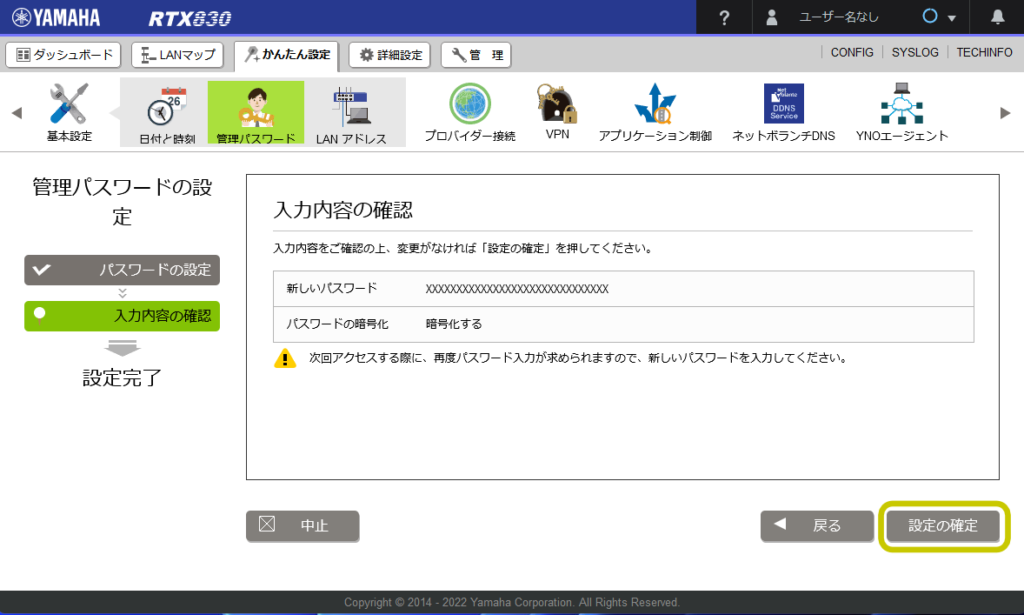
ログインパスワードの設定
次に画面右側メッセージボードの「ログインパスワードの設定」の「ユーザーの設定」をクリックします。
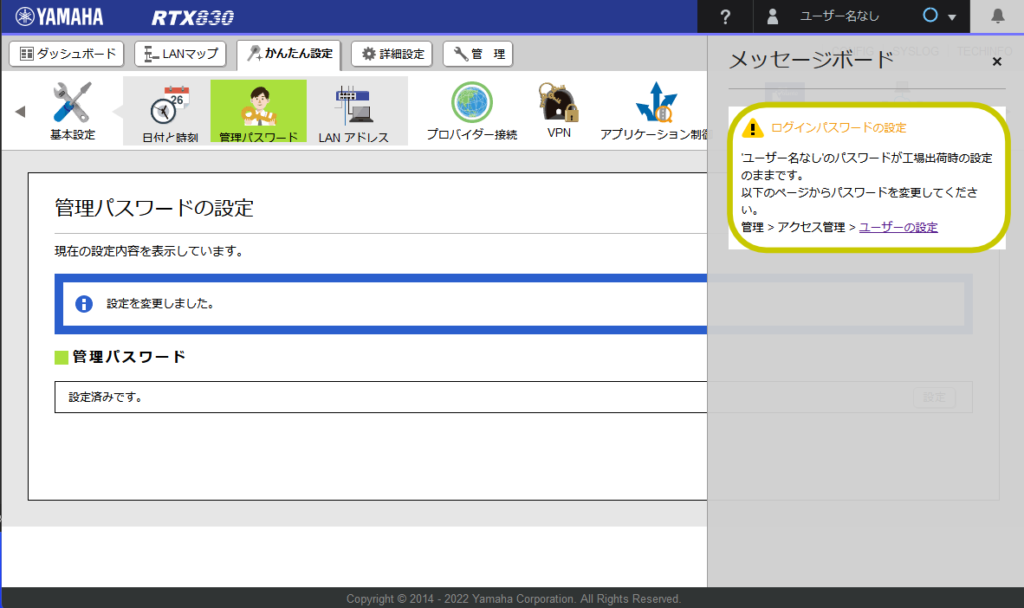
「ユーザーの設定」より画面右側の「設定」をクリックします。
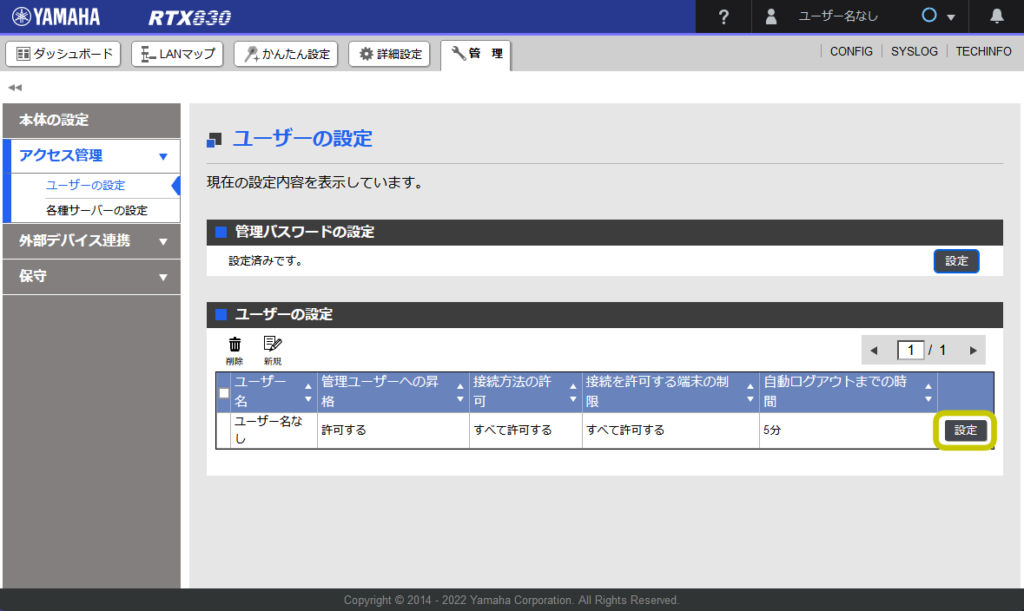
新しいパスワード及び確認用の欄に任意のパスワードを入力します。
※管理者が同一である場合は「管理パスワード」と同じパスワードでも良いと思います。
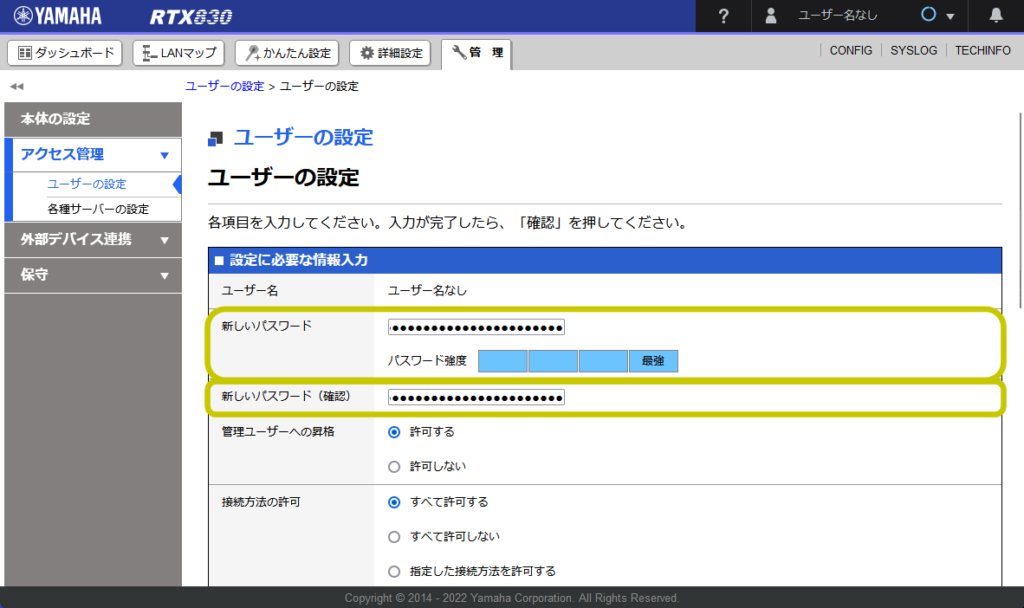
入力が完了したら画面下方右「確認」をクリックします。
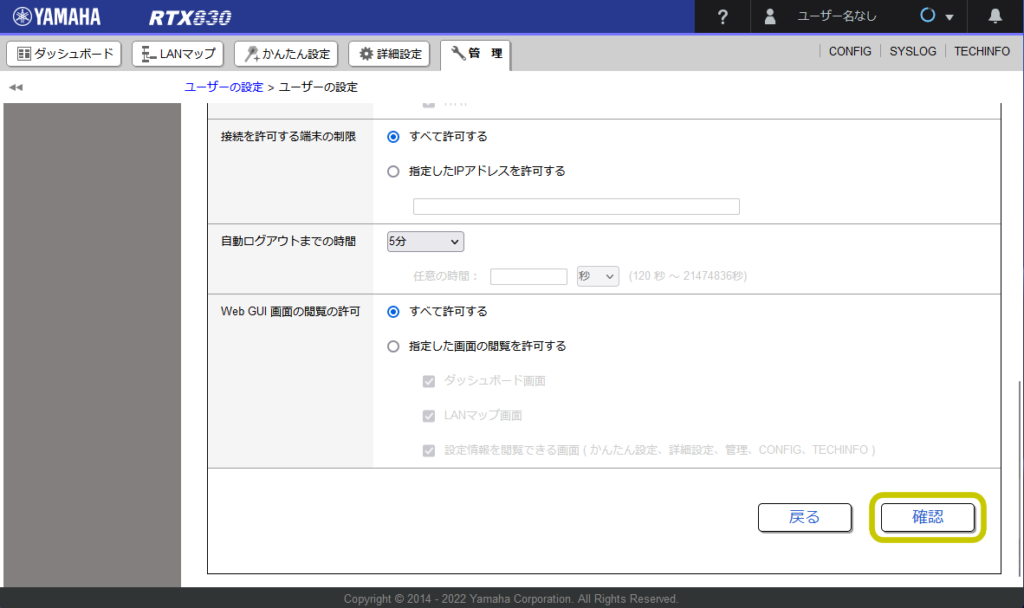
ユーザー設定の「入力内容の確認」が表示されたら画面下方右の「設定の確定」をクリックします。これでRTX830管理者のパスワード設定は完了です。
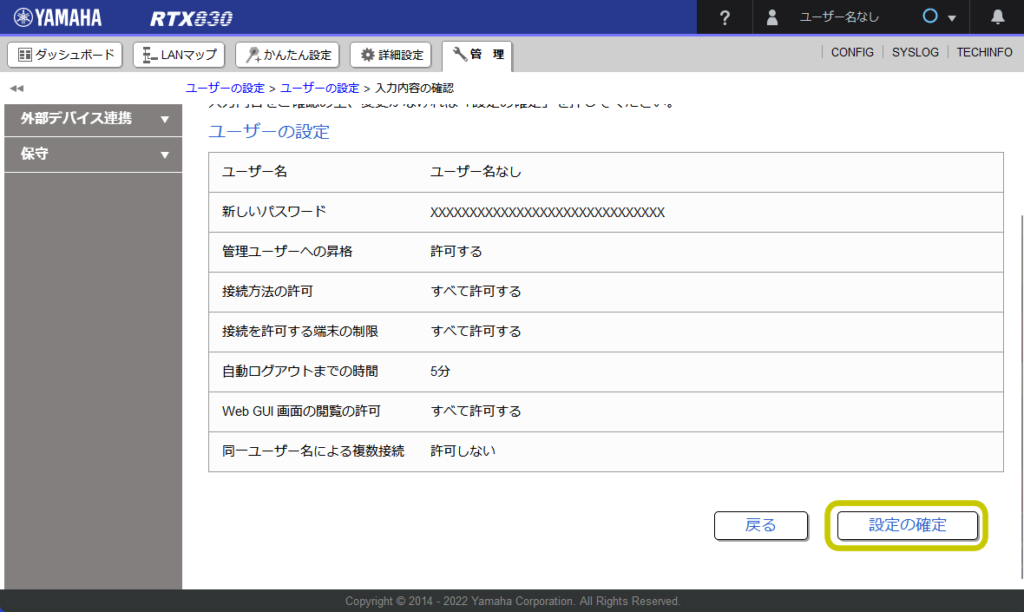
日付と時刻の設定
上記タブより「基本設定」をクリックすると「日付と時刻」が表示されるのでクリックします。
表示されたら日時の同期から右側「設定」をクリックします。
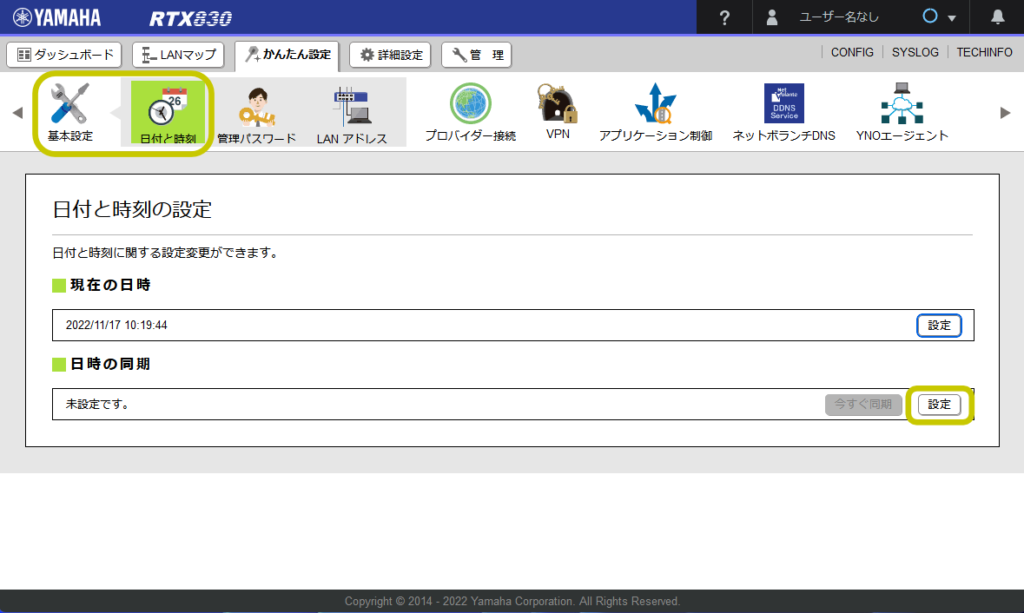
時間の同期をクリックして「同期日時」の定期間隔と時刻を設定します。
画面は毎日00:00:00に時間を同期させる設定にしてます。
問い合わせ先NTPサーバーはデフォルトの「ntp.nict.jp」を選択してますが、LAN内のPCや周辺機器が他のNTPサーバーを参照しているのであれば、なるべく全ての機器が同一にNTPサーバーで同期できるように合わせた方が良いと思います。
設定ができたら「次へ」をクリックします。
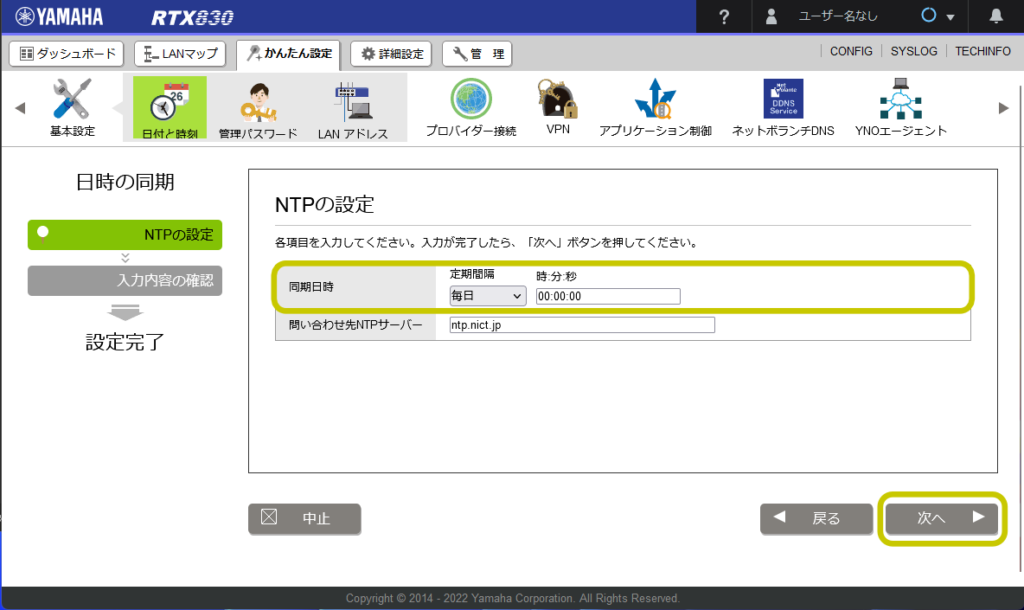
「入力内容の確認」で問題なければ「設定の確定」をクリックすると完了となります。
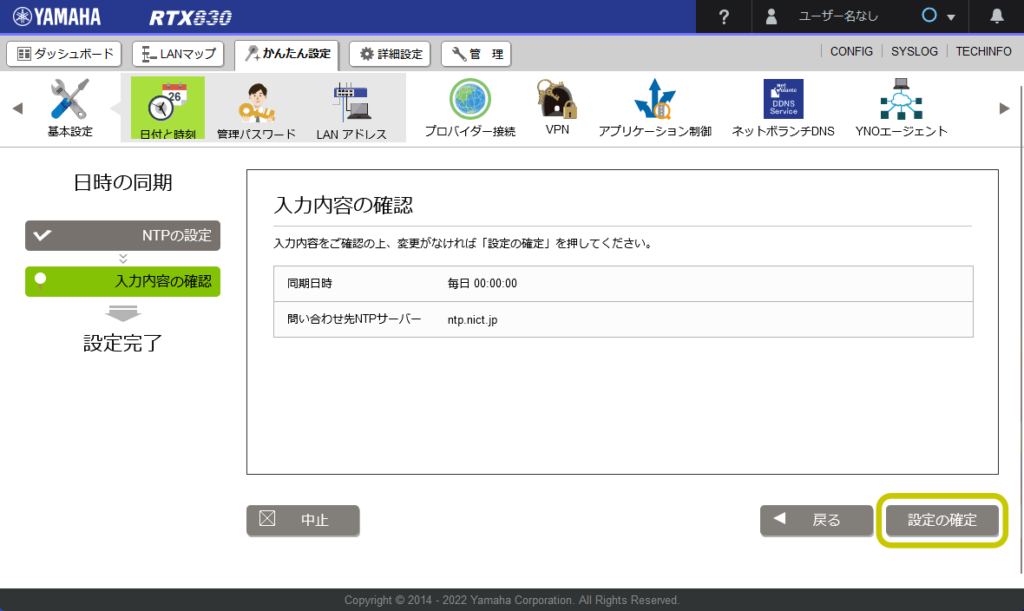
LANアドレス
タブ「基本設定」の「LANアドレス」をクリックします。
デフォルトでは「192.168.100.1/24」と設定されているので、LANアドレスを変更する場合は「設定」をクリックします。
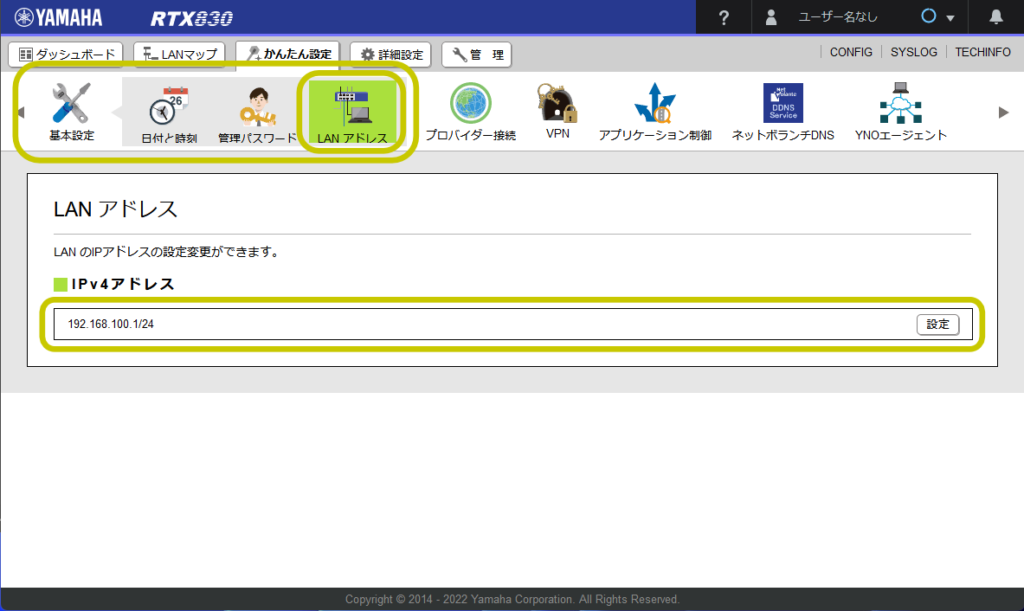
IPv4アドレスの設定画面になるので「IPv4アドレス」箇所に内部LANで使う任意のIPv4アドレスを入力します。
「LANアドレスに関連する設定」は✓チェックを外さないでそのまま「次へ」をクリックします。
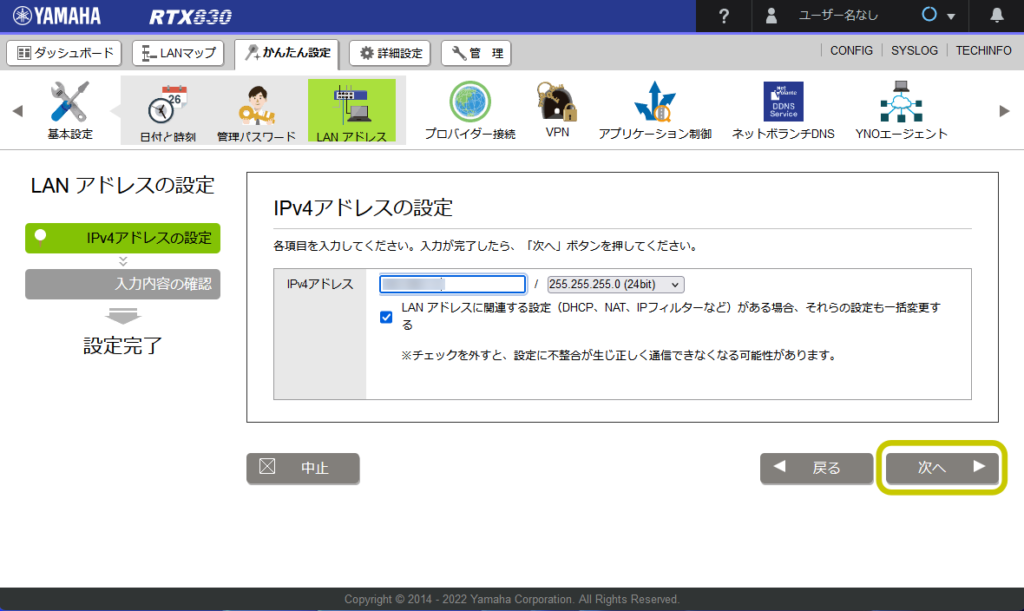
「入力内容の確認」が表示されるので問題が無ければ「設定の確定」をクリックします。
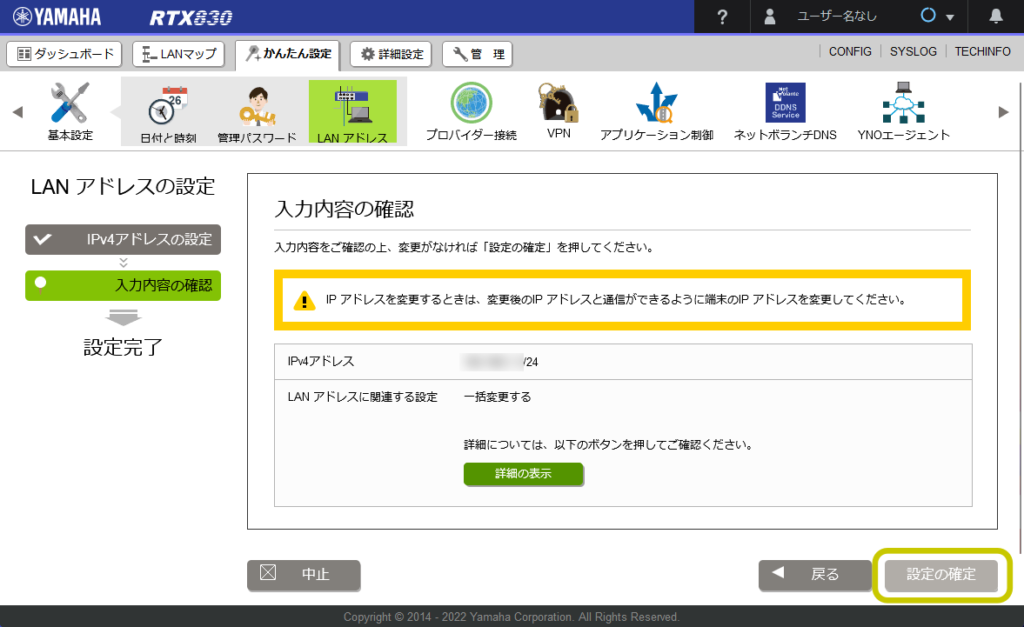
LANアドレスの変更が表示されたらパソコンを約1分後に再起動して、ルーターから割り振られるIPアドレスに切り替えます。
これでLANアドレスは変更できたので、再起動できたら任意のルーターIPアドレスにアクセスするとダッシュボードが確認できます。
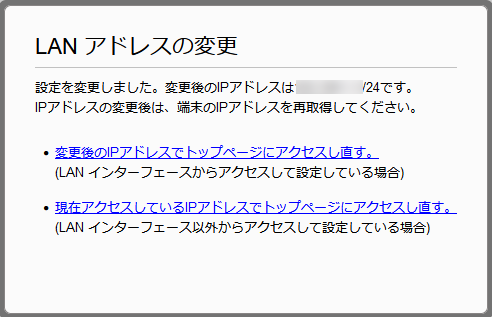
プロバイダー設定
上記タブ「プロバイダー接続」をクリックして新規作成の画面右「新規」をクリックします。
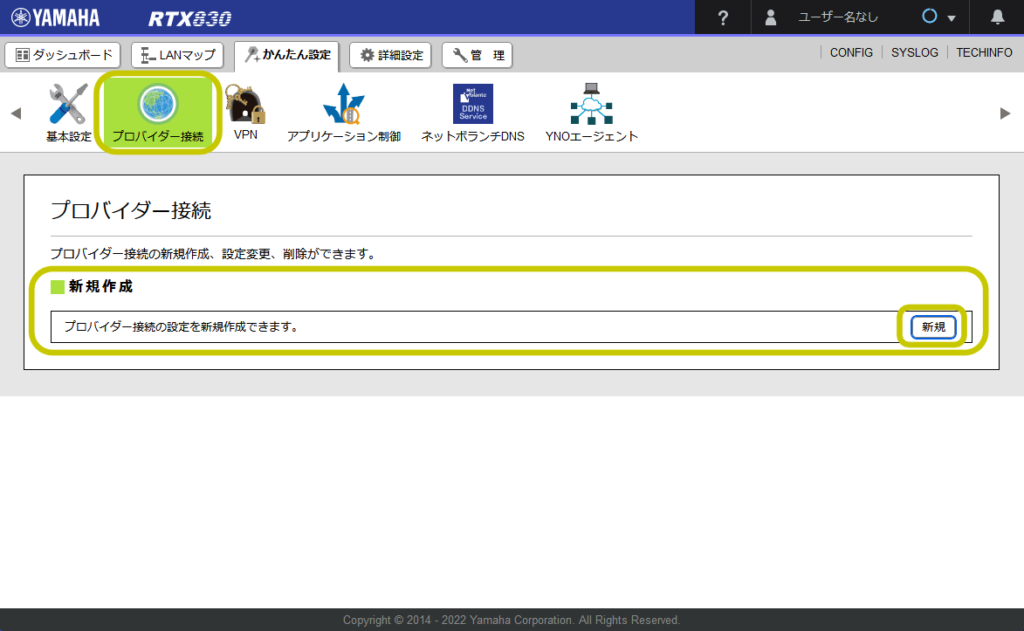
インターフェースの選択で「WAN」にチェック⦿を入れ「次へ」をクリックします。
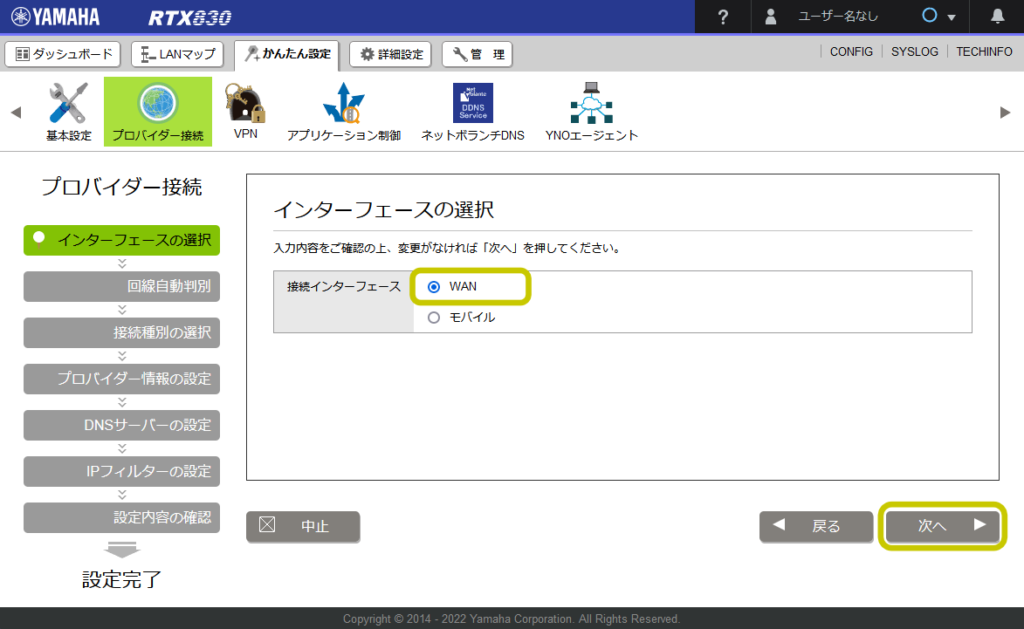
回線自動判別で「PPPoE接続が利用可能です。」と表示されてるので、そのまま「次へ」をクリックします。
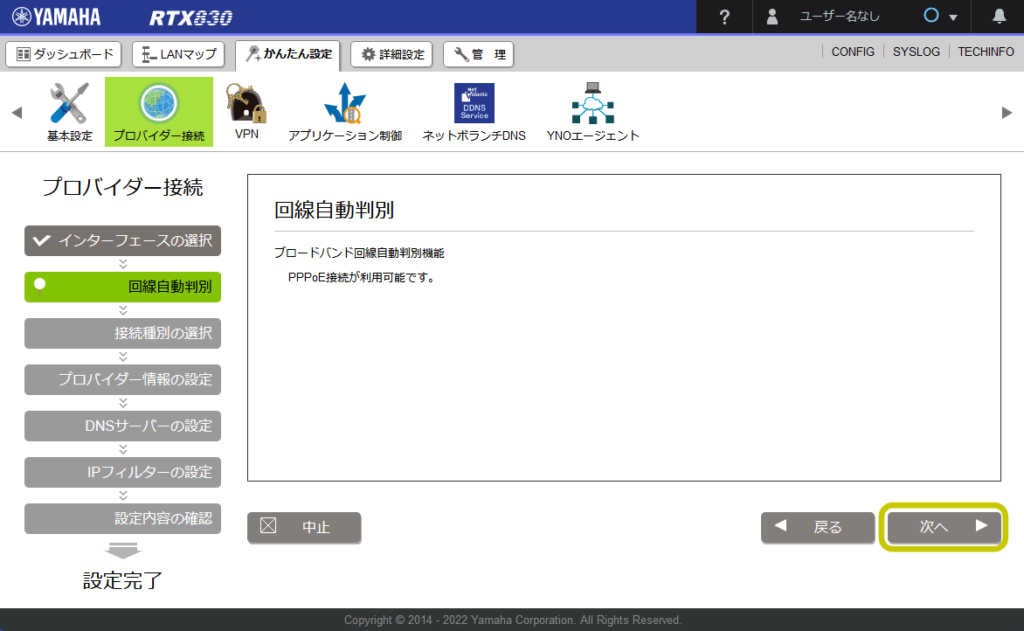
接続種別の選択で「PPPoE接続」を選択して「次へ」をクリックします。
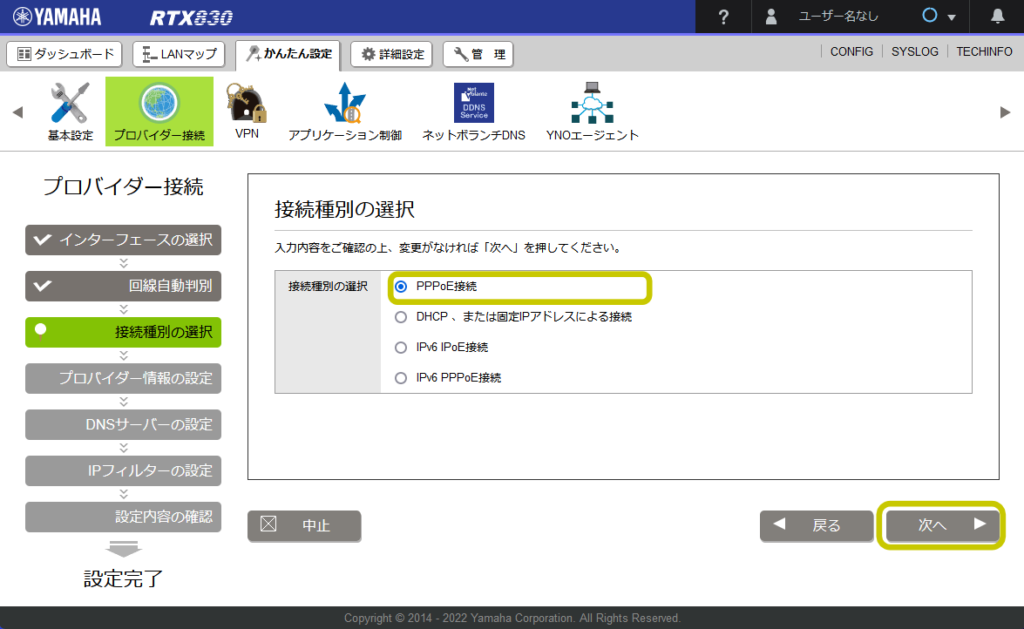
設定名に任意の名前を入力し、プロバイダー接続用のユーザー名、接続パスワードを入力します。
「PPインターフェースのIPアドレス」は「自動取得する」のままで「次へ」をクリックします。
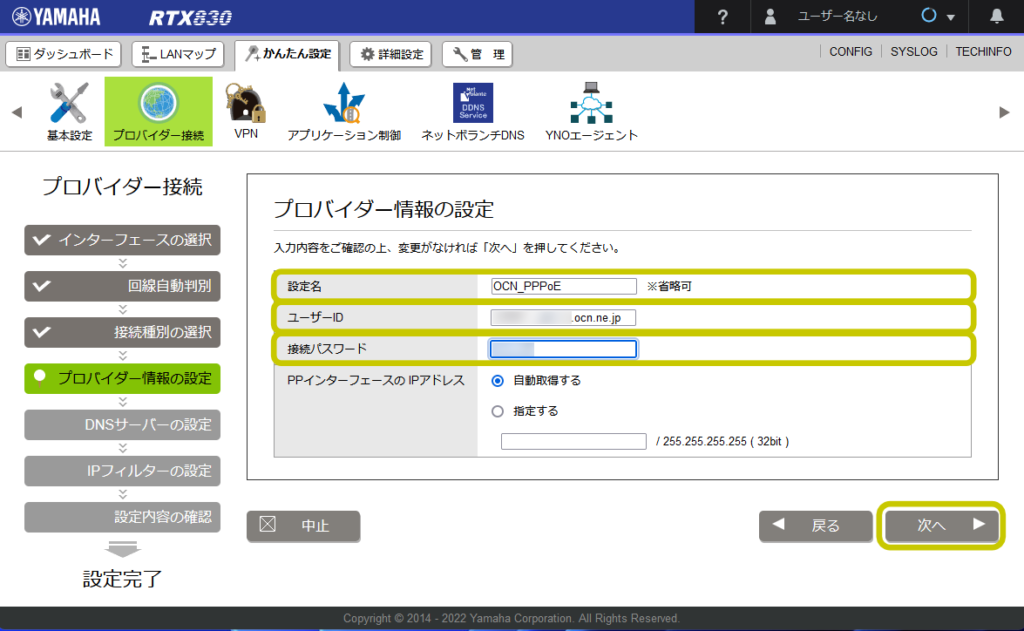
DNSサーバーの設定では「DNSサーバーアドレスを指定しない、またはプロバイダーから自動取得」を⦿選択して「次へ」をクリックします。
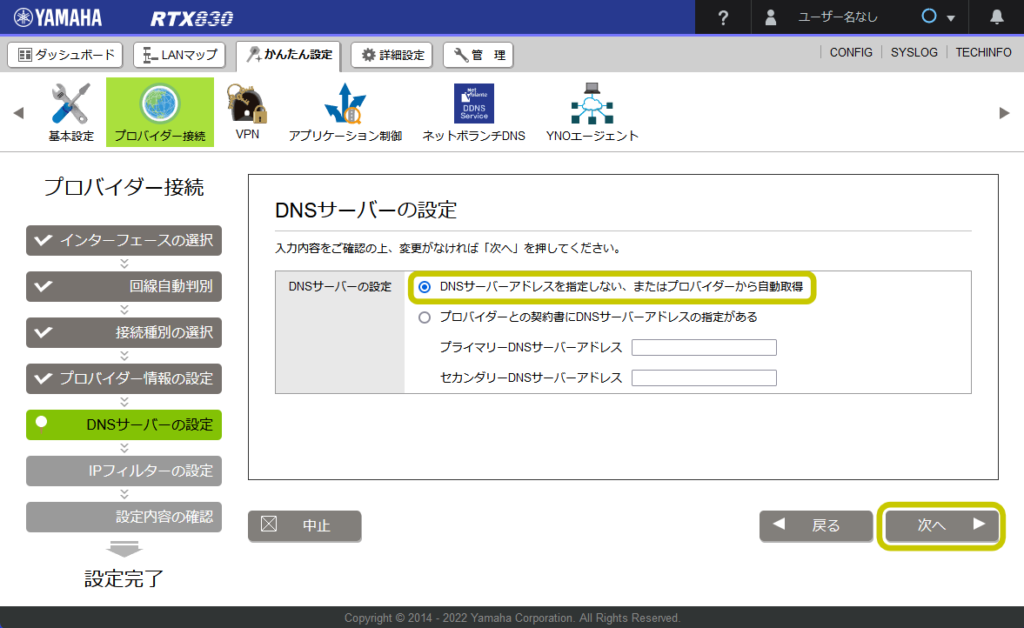
IPフォルターの設定は「推奨のIPフィルターを設定する」を⦿選択して「次へ」をクリックします。
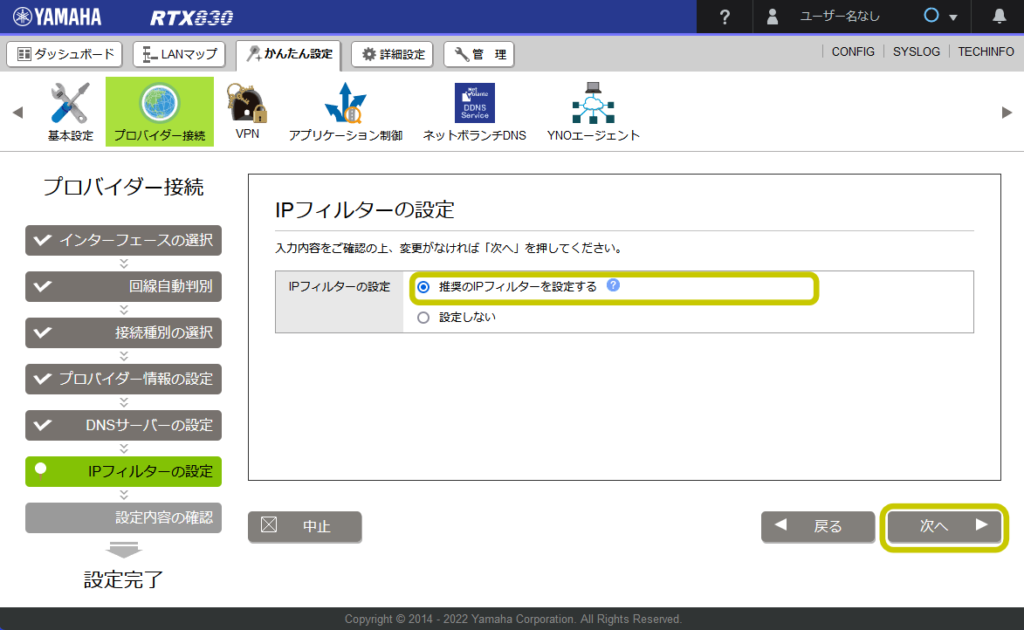
設定内容の確認が表示されるので問題が無ければ、画面下方右「設定の確定」をクリックします。
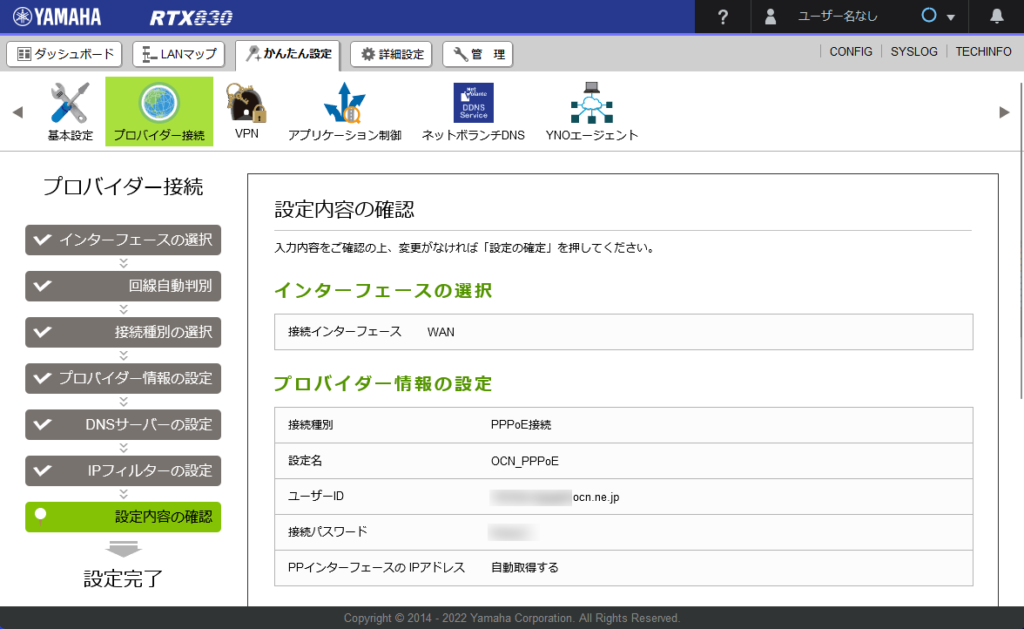
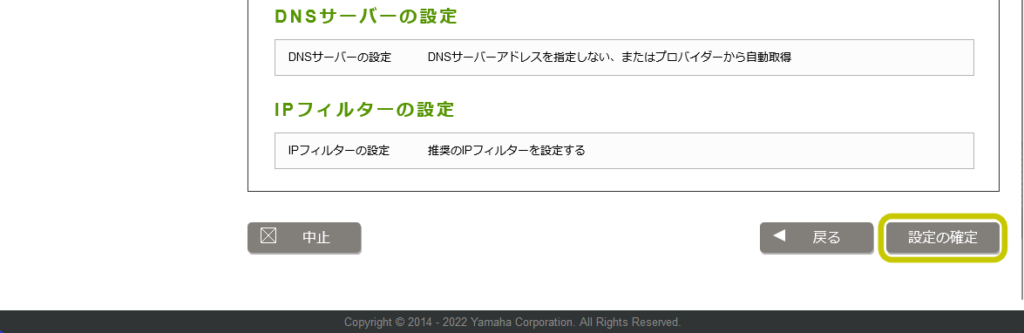
プロバイダー接続の接続一覧から「接続状況」で割り振られたIPアドレスとアイコンと矢印が表示してれば接続完了となります。
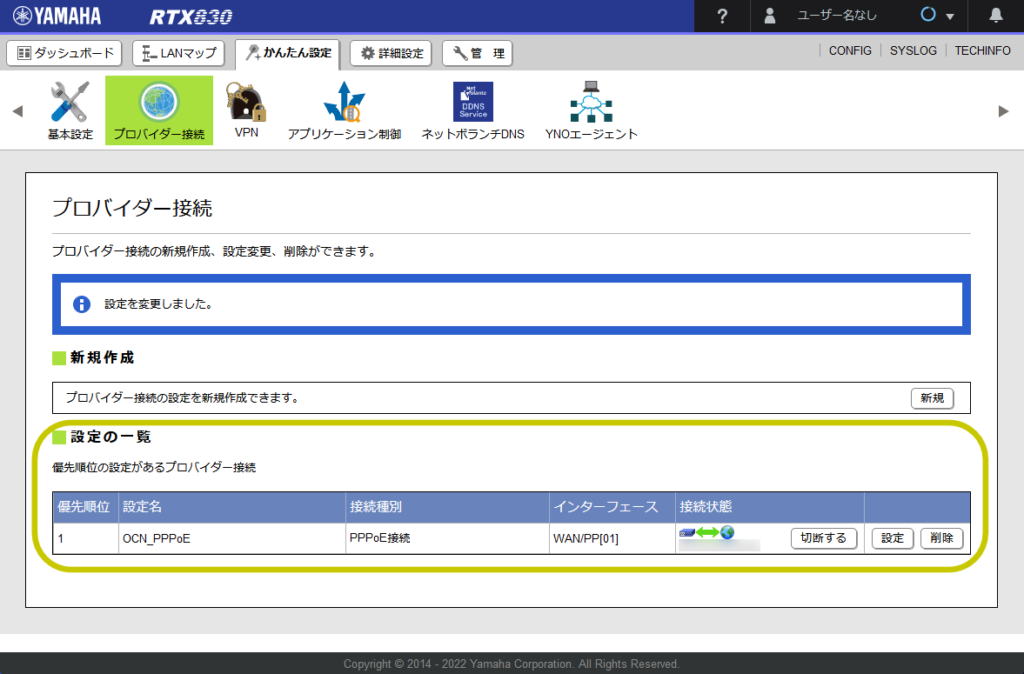
お疲れ様でした。
参考
PPPoE接続でのポート開放方法は「YAMAHA ルーター RTX830 PPPoEでのポート開放の方法を説明します。」
YAMAHA DDNSサービスの取得方法「YAMAHA ルーター RTX830 ネットボランチDNS取得方法を説明します。」
VPN設定方法は「YAMAHA ルーター RTX830 VPNサーバーのユーザー登録方法を説明します。」
※上記内容より、何らかの影響で不具合が生じても全て自己責任でお願いします。